Lenovo Dizüstü Bilgisayar Ekranı Titreme Sorunu Nasıl Onarılır {2021 Kılavuzu}
Yayınlanan: 2021-09-15Lenovo ekranınız prize takılıyken titriyor mu? Panik yapma. Windows 10'da Lenovo dizüstü bilgisayar ekranı titreme sorununu nasıl çözeceğinizi öğrenmek için bu kılavuzu izleyin.
Lenovo dizüstü bilgisayarınızın ekranı herhangi bir uyarı veya hata mesajı olmadan aniden titrediğinde veya karardığında korkabilirsiniz. Bu, özellikle çalışmanızı kaydetmediyseniz çok zahmetli olabilir. Birçok kullanıcı, Windows 8.1 veya Windows 7'den Windows 10'a yükselttikten sonra Lenovo titreyen ekran sorunları yaşamaya başladıklarını bildirdi.
Lenovo dizüstü bilgisayarı sürekli yanıp sönen talihsiz kullanıcılardan biriyseniz, doğru sayfaya geldiniz. Bu kılavuzda, Lenovo dizüstü veya bilgisayarda ekran titremesini durdurmak için birkaç uygun çözümü tartışacağız. Geçici çözümlere geçmeden önce, Windows 10'da ekranın titremesine neyin neden olduğunu anlayalım.
Lenovo Dizüstü Bilgisayar Ekranı Titreme Sorununu Düzeltmek için Ekran Sürücünüzü Güncel Tutun
Doğru ekran sürücülerini çevrimiçi bulamıyor musunuz? Endişelenmeyin, cihazınız için en uygun sürücüleri otomatik olarak bulmak ve kurmak için Bit Driver Updater'ı kullanın. Yalnızca WHQL sertifikalı ve imzalı sürücüleri yükleyen ödüllü sürücü güncelleme yazılımıdır. Sistem gereksiz dosyalarını temizleyerek PC performansını hızlandırma potansiyeline sahiptir. Aşağıdaki indirme düğmesinden Bit Driver Updater'ı Ücretsiz edinin.
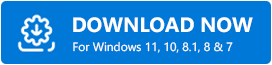
Lenovo Dizüstü Bilgisayarımın Ekranı Neden Titriyor?
Lenovo dizüstü bilgisayarınızın ekranının Windows 10'da titremesine neden olabilecek olası nedenlerin listesi aşağıdadır:
- Eski veya bozuk ekran sürücüsü
- Yanlış ekran ayarları
- Uyumsuz uygulamalar
- Eski BIOS
Windows 10'da Lenovo Dizüstü Bilgisayar Ekranı Titreme Sorunu Nasıl Onarılır
Lenovo ekranınız çıldırıyorsa (birkaç dakikada bir yanıp sönüyor/yanıp sönüyor/karartıyorsa), sorunu aşağıdaki çözümlerle çözebilirsiniz.
1. Çözüm: Ekran Sürücülerinizi Güncelleyin
Windows 10 güncellemesinden sonra Lenovo dizüstü bilgisayarlarda birçok neden titreyen ekranı tetikleyebilir, ancak bunun en yaygın nedeni eski veya bozuk bir ekran sürücüsüdür. Bu nedenle, dizüstü bilgisayarınızın ekranını daha iyi hale getirmek için, önce Aygıt Yöneticisi'ni kullanarak mevcut görüntü bağdaştırıcınızı kaldırmalı ve ardından Bit Driver Updater gibi otomatik bir sürücü aracını kullanarak en son sürücü sürümünü yüklemeyi denemelisiniz.
Ekran Sürücünüzü Kaldırın
Mevcut ekran sürücünüzü kaldırmak için aşağıdaki adımları izleyin:
- Başlat düğmesine (Windows logo simgesi) sağ tıklayın, ardından Aygıt Yöneticisi öğesini seçin.
Not: Ekranınızı düzgün göremiyorsanız, dizüstü bilgisayarınızı güvenli modda başlatmanız veya başlatmanız gerekebilir.
- Aygıt Yöneticisi açıldığında, Görüntü bağdaştırıcıları bölümüne gidin ve yanındaki ok simgesine tıklayarak aynısını genişletin.
- Ardından, adaptöre sağ tıklayın ve açılır menüden Cihazı kaldır seçeneğini seçin.
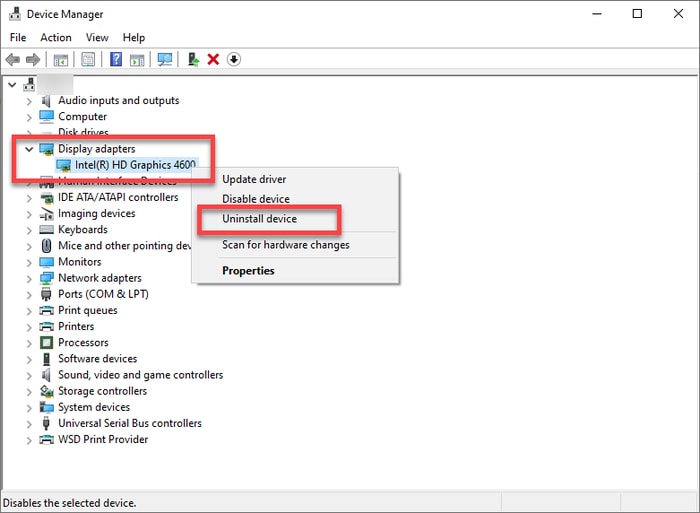
- Şimdi Bu aygıt için sürücü yazılımını sil seçeneğinin yanındaki onay kutusunu işaretlemeniz ve ardından Kaldır veya Tamam seçeneğini seçmeniz gerekir.
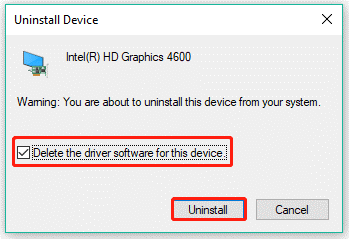
- Kaldırma işlemi tamamlandıktan sonra dizüstü veya masaüstü bilgisayarınızı yeniden başlatın.
Ekran Sürücünüzü Güncelleyin
Aygıt sürücülerini hem manuel hem de otomatik olarak güncelleyebilirsiniz. Ancak manuel süreç zaman alıcıdır ve hataya açıktır, bu nedenle çok fazla sabır ve teknik bilgi gerektirir. Bu nedenle, kullanıcılara sistem sürücülerini Bit Driver Updater gibi güçlü bir araçla otomatik olarak güncellemelerini öneriyoruz. Yazılım, kullanıcıların yalnızca birkaç fare tıklamasıyla üretici tarafından önerilen en son sürücü sürümlerini indirmelerine ve yüklemelerine yardımcı olmak için akıllıca programlanmıştır. İşte nasıl kullanılacağı.
- Bit Driver Updater'ı indirin ve yükleyin.
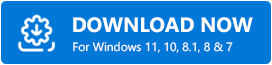
- Program, başlatıldığında otomatik olarak güncel olmayan sürücüleri taramaya başlar. Manuel bir tarama başlatmak isterseniz, ana ekrandaki Tarama Sürücüleri düğmesine tıklayabilirsiniz.
- Ardından, güncellemek istediğiniz sürücünün (örn. ekran sürücüsü) yanındaki Şimdi Güncelle düğmesine tıklamanız ve gerisini programa bırakmanız yeterlidir.
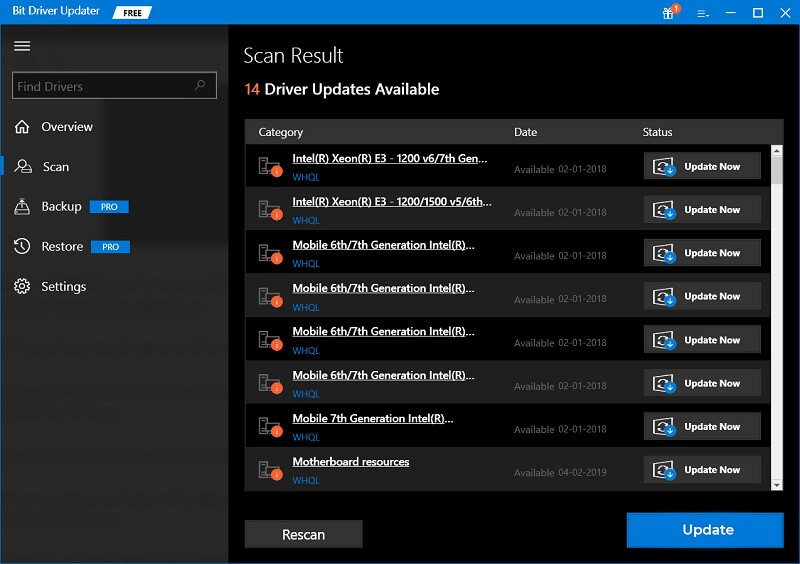

Ayrıca Okuyun: [Düzeltildi] Lenovo Dizüstü Bilgisayar Klavyesi Windows 10'da Çalışmıyor Sorunu
2. Çözüm: Ekran Ayarlarınızı Kontrol Edin
Sisteminizin ekran ayarları düzgün yapılandırılmamışsa, Lenovo dizüstü bilgisayarınızın ekranı titreyebilir veya kararabilir. Bu nedenle, Windows 10'da Lenovo dizüstü bilgisayar ekranı titreme sorununu gidermeye yardımcı olup olmadığını kontrol etmek için ekranınızın çözünürlüğünü değiştirmeyi deneyebilirsiniz.
- Ayarlar'ı açmak için klavyenizde Windows logosu + I tuşuna basın
- Ardından, mevcut seçeneklerden Sistem alt kategorisini seçin.
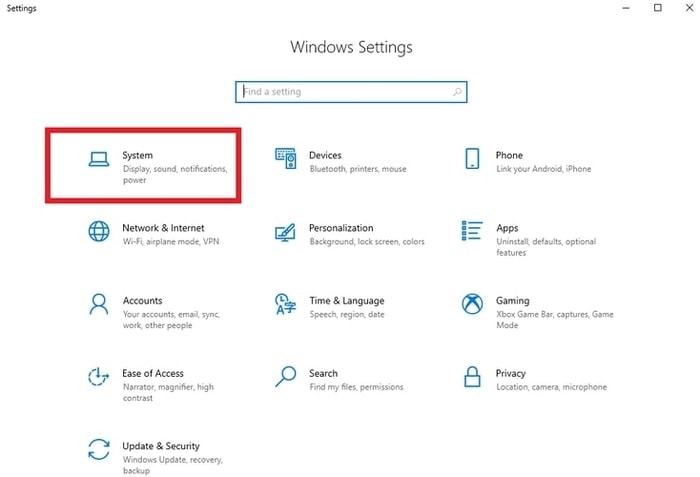
- İlk Ekran sekmesinde, sağ bölmedeki Ekran çözünürlüğü seçeneğine kaydırmanız ve ardından açılır menüden ekran çözünürlüğünü önerilen düzeye ayarlamanız gerekir .
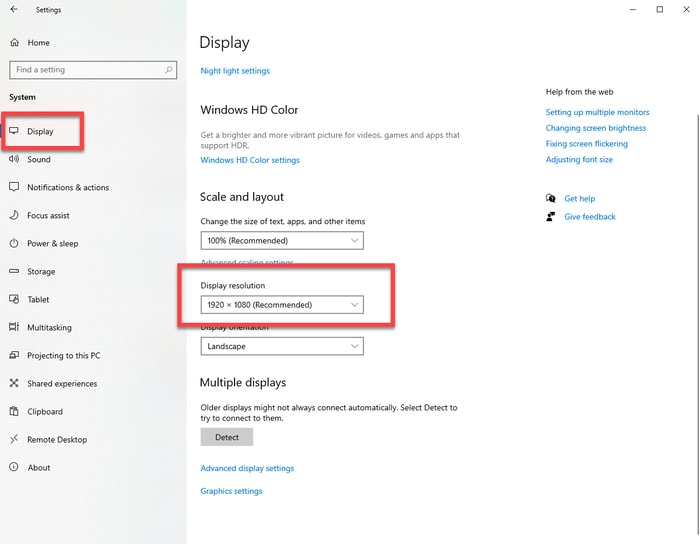
Yukarıdaki adımları uyguladıktan sonra bilgisayarınızı yeniden başlatın ve Lenovo titreyen ekran sorununun devam edip etmediğini kontrol edin.
Ayrıca Okuyun: Lenovo Dizüstü Bilgisayar Kamerası Windows 10'da Çalışmıyor [DÜZELTİLDİ]
3. Çözüm: Uyumsuz Uygulamaları Kaldırın
Lenovo dizüstü bilgisayarınızda yüklü olan uygulamalar Windows 10 ile uyumlu değilse, ekran veya monitör titremesi sorunuyla karşılaşabilirsiniz.
Sorunlu birkaç kullanıcı, Norton Antivirus, iCloud ve IDT Audio gibi bazı üçüncü taraf antivirüs ve uygulamaları kaldırdıktan sonra Windows 10'da Lenovo dizüstü bilgisayar ekranı titreme sorununu çözebildiklerini bildirdi.
Uyumsuz uygulamaları kaldırmak için aşağıda verilen talimatları izleyin:
- Ayarlar (Win+I) uygulamasını açın, ardından Uygulamalar alt kategorisini seçin.
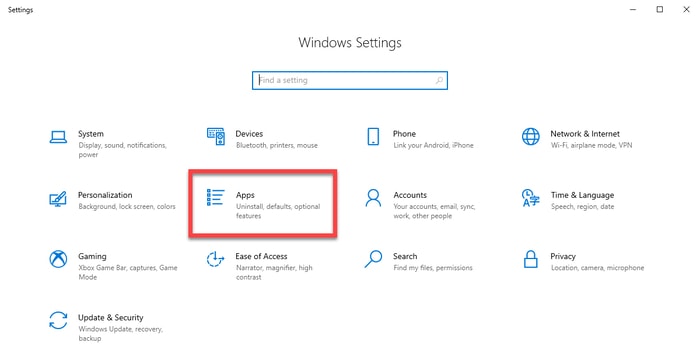
- İlk Uygulamalar ve özellikler sekmesinde, listeyi aşağı kaydırın ve soruna neden olan uygulamaya tıklayın.
- Kaldır 'ı tıklayın. Ardından, seçiminizi onaylamak için Evet'e tıklayın.
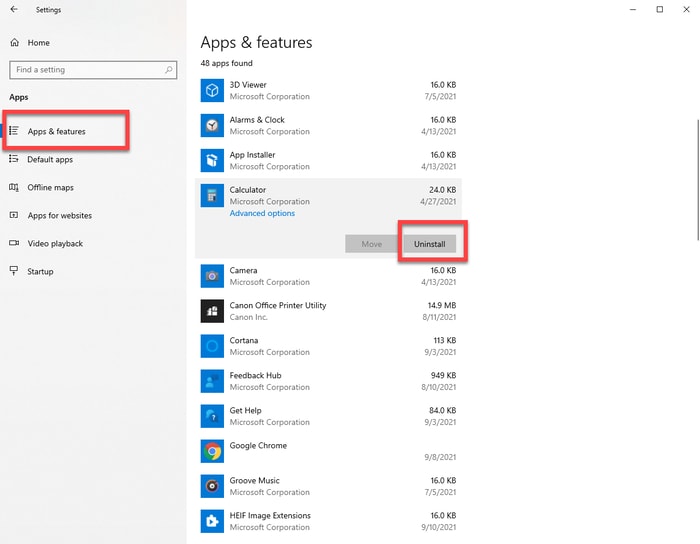
Uyumsuz uygulamaları kaldırdıktan sonra, sisteminizi yeniden başlatın ve bunun Lenovo dizüstü bilgisayar ekranının başlangıçtaki titremesini düzeltip düzeltmediğine bakın.
Ayrıca Okuyun: Windows 10 Dokunmatik Ekran Sürücüsü İndirin, Yükleyin ve Güncelleyin
4. Çözüm: BIOS'unuzu Güncelleyin
Temel Giriş Çıkış Sisteminin kısaltması olan BIOS, temel bilgisayar donanım işlevlerini kontrol etmek için kullanılan bir bellenimdir. Dizüstü bilgisayarınızın tarihi geçtiğinde ekranında titreme ile karşılaşabilirsiniz. Bu nedenle, Windows 10'da Lenovo dizüstü bilgisayar ekranı titreme sorunlarını gidermek için aşağıdaki adımları izleyerek BIOS'unuzu güncellemeyi deneyebilirsiniz.
- Lenovo'nun teknik destek web sitesini ziyaret edin.
- Lenovo dizüstü bilgisayar modelinizin adını yazın (örneğin, ThinkPad L14) ve öneriler listesinden aynısını seçin.
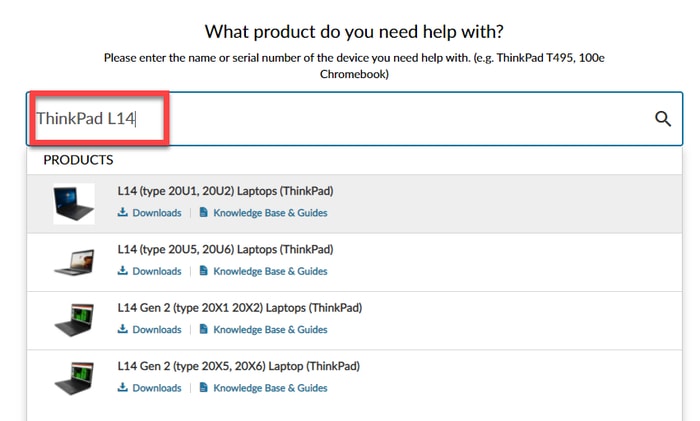
- Ardından, sol taraftaki panelden Sürücüler ve Yazılım seçeneğini seçin.
- Şimdi Manuel Güncelleme sekmesine gitmeniz ve BIOS/UEFI kategorisine tıklamanız gerekiyor.

- En son BIOS güncellemesinin yanındaki İndir simgesine tıklayın.
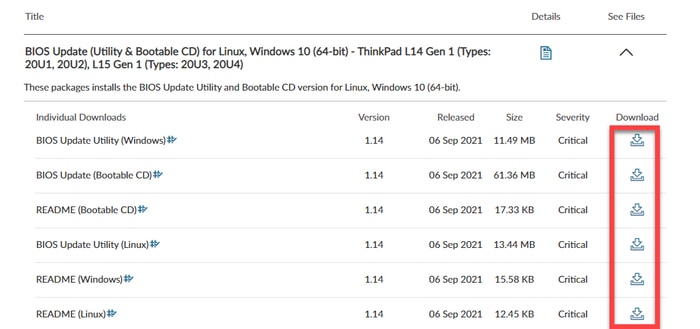
- İndirilen yürütülebilir (.exe) dosyasına çift tıklayın ve dizüstü bilgisayarınızın BIOS'unu güncellemek için ekrandaki talimatları izleyin.
Güncelleme yüklendikten sonra sisteminizi yeniden başlatın ve Lenovo titreyen ekran sorununun bitip bitmediğine bakın.
Ayrıca Okuyun: Windows 10'da Grafik Sürücüleri Nasıl Güncellenir {Basit Kılavuz}
Lenovo Dizüstü Bilgisayar Ekranı Titreme Sorunu: Çözüldü
Bu blogda, Windows 10'da Lenovo dizüstü bilgisayar ekran titremesi sorununun nasıl çözüleceğine dair birkaç uygun yöntemi açıkladık. Yukarıda paylaştığımız bilgileri yararlı bulacağınızı umuyoruz.
Herhangi bir sorunuz veya öneriniz varsa, aşağıdaki bölümde yorum bırakmaktan çekinmeyin. Bu tür daha fazla bilgilendirici kılavuz için TechPout bloglarına abone olun ve bizi sosyal medya platformlarında takip edin.
